Contenido
Inicio ” Windows 10 ” Descargar SEDA Theme para Windows 10
Descargar SEDA Theme for Windows 10
23
DEBE INTENTAR: Haga clic aquí para corregir errores de Windows y mejorar el rendimiento del equipo
Estará encantado de saber que puede descargar fácilmente el tema de SEDA para Windows 10. Este paquete proporciona un aspecto elegante al Explorador de archivos, la barra de tareas y el Menú de inicio. Viene en un archivo zip e incluye archivos separados para Anniversary Update (versión 1607), Creators Update (1703) y Fall Creators Update (1709) también. SEDA es uno de los temas más geniales que hayas experimentado en Windows 10.
Una vez descargado SEDA Theme para Windows 10, te ofrece dos modos: Luz y Oscuridad. Además, soporta completamente el escalado completo de DPI que no hace que la interfaz se vea borrosa o borrosa. El aspecto increíblemente claro del menú Inicio y la barra de tareas hace que este tema sea especial. Sin embargo, no incluye ningún paquete de iconos en el tema y si prefieres tener alguno, agárralo de Internet.
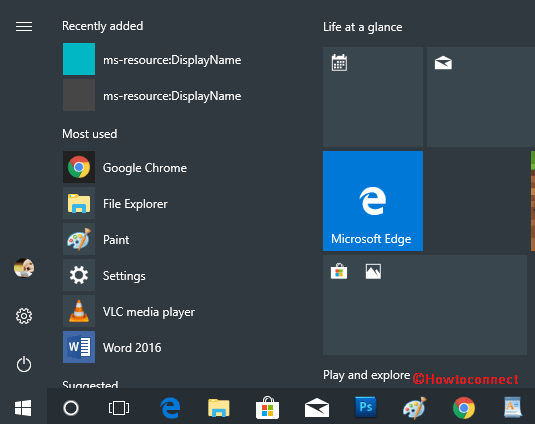
>Así que…
Cómo descargar el Tema de SEDA para Windows 10
Dividimos las secciones de descarga e instalación por separado para que los pasos sean más comprensibles. Pero antes de seguir adelante, asegúrese de hacer un “punto de restauración” para recuperar el sistema operativo rápidamente.
Descargar SEDA
Paso 1 – Navegue a la página mencionada abajo y descargue el Tema SEDA para Windows 10 sin pagar ningún coste.
https://www.deviantart.com/art/SEDA-Theme-for-Windows-10-632936467
Paso 2 – El archivo viene en formato zip. Una vez que descargue el tema de Seda para el archivo comprimido de Windows 10, extraiga su contenido y guárdelo en un lugar cómodo.
Nota – Anteriormente Ultra UX Theme Patcher necesita ejecutarse en Windows 10 al que funcionaba como un motor Pero ahora puede instalar SEDA sin usar el patcher.
Instalar SEDA en Windows 10
En la mayoría de los casos, el tema se instala sólo al hacer doble clic o al abrirlo, pero si encuentra algún problema en él, siga los pasos que se indican a continuación –
Paso 1 – Después de extraer el contenido del tema, encontrará varias carpetas con el nombre Version for 1607 (Anniversary Update), Versions for 1703 and 1709 (Creators & Fall Creators Update). Abra uno que se ajuste a la versión de Windows 10 en su PC.
Paso 3 – Ahora, abra el cuadro de diálogo de ejecución, pegue la siguiente ubicación y presione Enter –
C:}Recursos de Windows Temas
Pasos-3 : Una vez que se abra la carpeta Temas de Windows, vuelva a la carpeta SEDA y seleccione todos los elementos utilizando Ctrl + A teclas rápidas. Siguiendo adelante, presionar conjuntamente Ctrl + C y copiar los elementos seleccionados.
Paso 4 : Pegue todos los elementos en la carpeta Temas de Windows.
Paso 5 – Ahora, haga doble clic en el tema y se instalará instantáneamente en el PC.
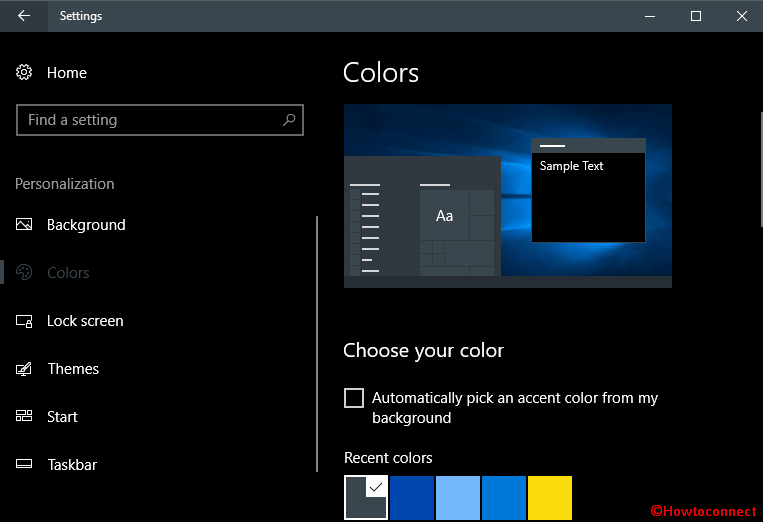
> Conclusión
Seda Theme for Win 10 ya que es sin duda uno de los temas más cool de la actualidad. Cambiará la apariencia de su computadora y le dará una apariencia fresca y llamativa. La mayoría de las veces, el viejo y el mismo diseño crea aburrimiento y usted puede deshacerse de eso. Además, el cambio de tema aumentará la productividad al facilitar el acceso.
RECOMENDADA FUERTEMENTE: Haga clic aquí para corregir errores de Windows




